紐なしバンジーの結果
先日iOS5 betaがDeveloper向けに先行リリースされましたね。
私も年間10,800円という大金を支払った挙句に、アプリの1本も作れていない身。
せめて元を取っておこう勉強のためにというケチな心算向学心から、
アップデートに踏み切りました。
ところが、そんな私に罰試練を与えるかの様に、苦難が立ちはだかったのです。
今回は、そんな試練のひとつを乗り越える方法をご紹介。
imap.softbank.jpのエラー
メールを取得できません
メールサーバ”imap.softbank.jp”が応答しません。
“メール”設定で入力されているアカウント情報が正しいことを
確認してください。
iOS5 beta にアップデートしてからメールを送受信すると、
こんなエラーメッセージが頻繁に出る様になります。
私の場合、メインはGmailなのですが、ケータイ時代からの古い友人や家族との連絡に
i.softbank.jpメールを使用していたので、これはちょっと困ってしまいました。
Google先生に聞いてみた
困ったときはGoogle先生です。
「iOS5 i.softbank.jp」で検索をかけてみました。
結果、見つけたのが、こちらの記事。
iOS5でi.softbank.jpのメールが受信できないときはこれだ: – RESPECT –
実際に試してみた結果、多少手順は異なりましたが、上手く行きました。
と言うわけで、私の上手くいった方法をご紹介です。
これからご紹介する手順を試す際は、全て自己責任にてお願い致します。
実行した結果について、当方および参考にさせて頂いた記事の作成元は一切関知いたしません。
お約束ですが、よろしくお願い致します。
実際の手順
では、実際の手順をご紹介します。
これから紹介する様な面倒な手順を踏まなくても、
i.softbank.jpのSSLをOFFにするだけで問題解決するらしいです。
(SSL暗号化のOFFはもちろん自己責任でね!)
ちなみに、一括設定されたプロファイルだとSSLがONのまま変更できません。
その場合は、やはり一括設定プロファイルを削除してから、i.softbank.jpアカウントを単体で手動設定して下さい。
ちなみに、私は昨晩ようやく工場出荷状態に戻せました。
メール以外にも、色々と落とし穴があります。
明確な目的が無いなら、秋の正式リリースを待つのが正解ですよ。
0.WiFi設定のメモ
まずWiFi設定をメモを用意しておきましょう。
手順の中でネットワーク設定のリセットを行います。
その際にWiFi設定は綺麗に無くなってしまうからです。
↓
1.i.softbank.jpのアカウントを削除
参考にさせて頂いた記事には無かった手順ですが、
私はこれをやらないと駄目でした。
[設定]→[メール⁄連絡先⁄カレンダー]→[◯◯◯@i.softbank.jp]→削除
※どうもi.softbank.jpアドレスを設定した時期による様です。
↓
2.ネットワーク設定のリセット
[設定]→[一般]→[リセット]→[ネットワーク設定をリセット]
↓
3.一括設定プロファイルの削除
[設定]→[一般]→[プロファイル]→[一括設定]→[削除]
↓
(4.WiFiを再設定)
[設定]→[WiFi]→[その他]
用意しておいた設定メモから、WiFiを再設定します。
面倒なら後で行ってもOKです。
ただし、次の手順でMySoftbankへのアクセスが必要ですので、
インターネット接続手段は用意しておきましょう。
(私は3G回線からMySoftbankに接続したので、WiFi設定は最後に行いました。)
↓
5.一括設定プロファイルの再インストール
Safariを起動し、ブックマークからMySoftbankのページにログインします。
ブックマークが見当たらない方は、こちらから。
My Softbank
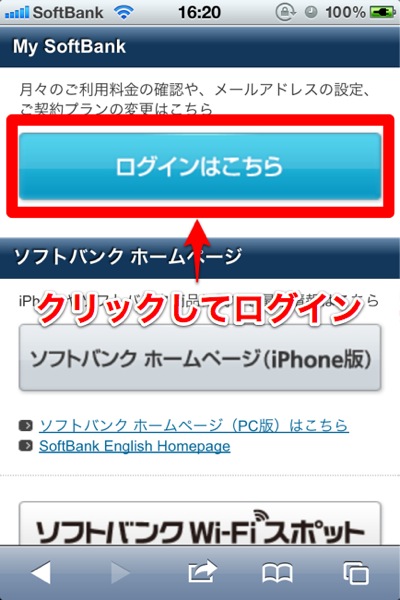
↓
ソフトバンクWi-Fiスポットのボタンをクリックします。
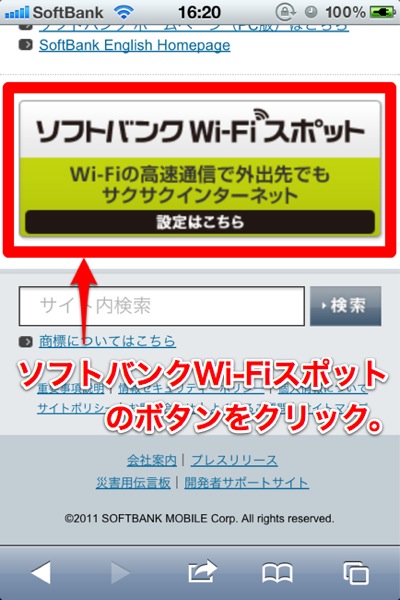
↓
一括設定ボタンをクリックします。
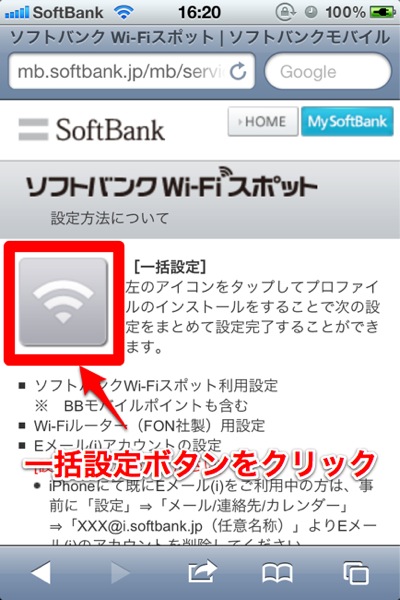
↓
「同意」のリンクをクリックします。
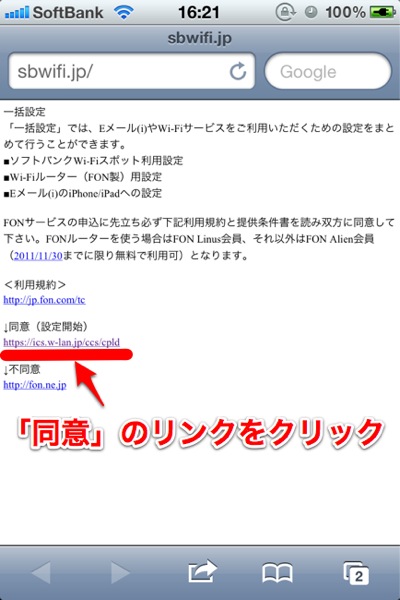
↓
プロファイルが再インストールされました。
削除したi.softbank.jpアドレスは、この段階で自動でインストールされているはずです。
↓
6.終了!
メールの送受信をして、エラーが出ないことを確認してみましょう。
最後に
これからiOS5 beta にアップデートをしようかと考えている方へ。
悪いことは言いません。秋の正式リリースまで待ちましょう。
自分でアプリをリリースしていて、iOS5 での動作確認をしっかりとやっておきたいなどの明確な目的がないのなら、iOS5 betaへのアップデートはお勧めしません。
beta 版ですので、これまで使えていたアプリが上手く動かなる場合が結構あります。
今更ですが、カワサキタカシ(@sarudeki )さんが言われていた言葉を思い出しましたよ。
アップルさんの場合、
バンジージャンプを用意して
「飛ぶ?飛ばない?」みたいな聞き方はしません。台に登ったら既にハシゴは外されていて、
「今飛ぶ?10秒後に飛ぶ?」と聞かれます。
登ったが最後、飛ぶしか選択肢が無くなっちゃうんですね。orz
私は現在、工場出荷状態に戻す方法を捜索中です。
どなたか方法ご存知でしたら、教えて下さい。
iOS5 beta にアップデートしたiPhoneはiTunes 10.5 beta でないと認識しないし、
iTunes 10.5 beta でRestore使って工場出荷状態に戻そうとすると、
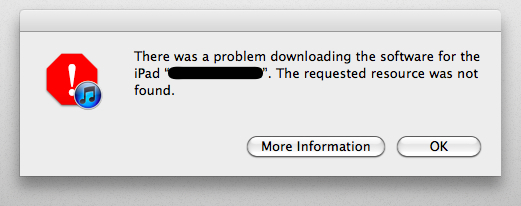
となってリストアできないんですよね。

DFUモードで4.3.3へ戻せます。
>すがび さん
情報AZS!!
実は、DFUモードはチャレンジしたのですが、上手いこと行っていませんでした。
んで、すがび さんのコメント見て、もう1回モードへの入り方を調べ直したら、行けそうな気配です。
(現在4.3.3をダウンドード中)
Xcode and iOS SDKのオーガナイザーとv4.3.3のipswファイルを使ってリストアすれば戻せます。
>Undershaft@天田南 さん、情報AZS!!
とりあえずDFUモードからの復元で戻せてしまいました。
教えていただいた方法は次回試してみます!(ちょっと懲りろ、私